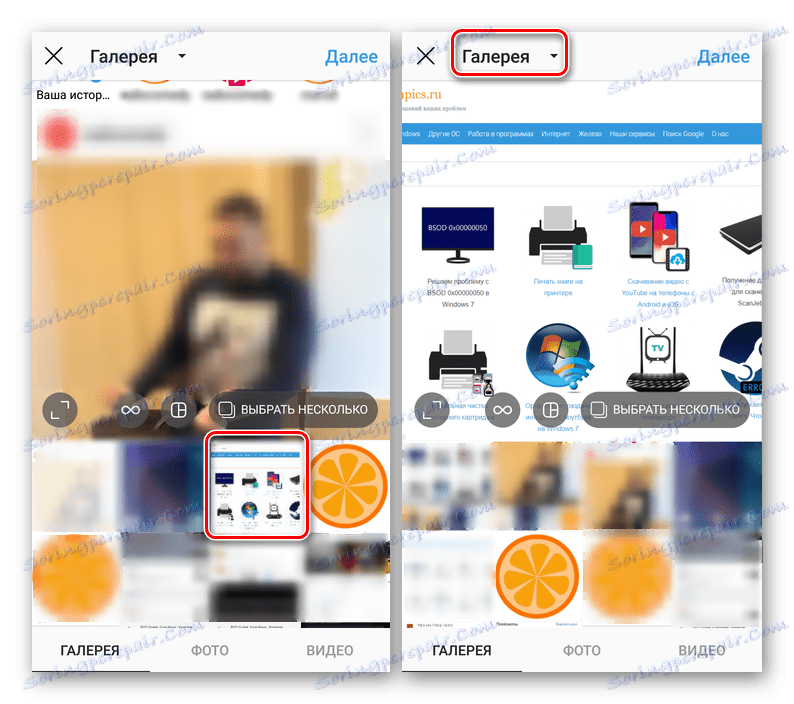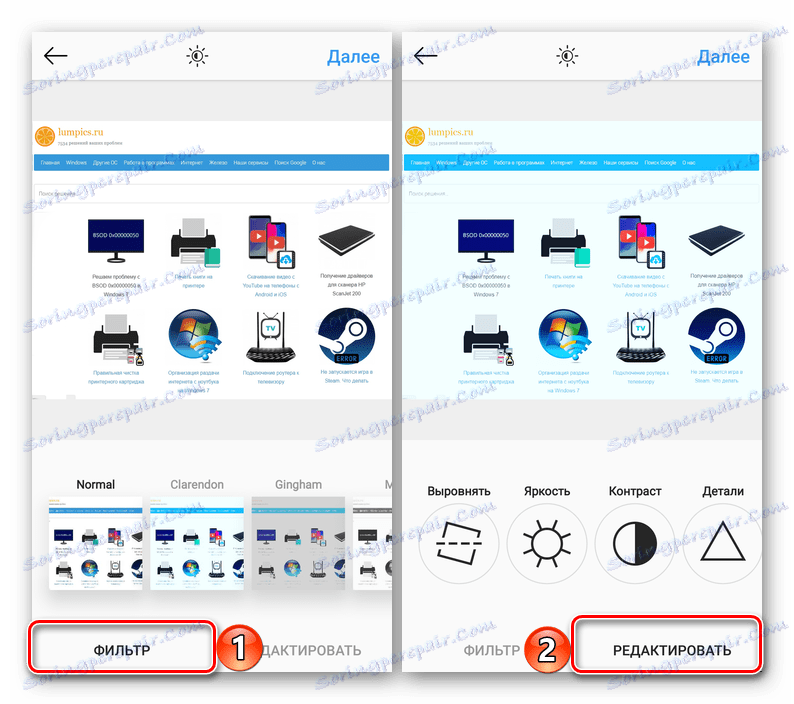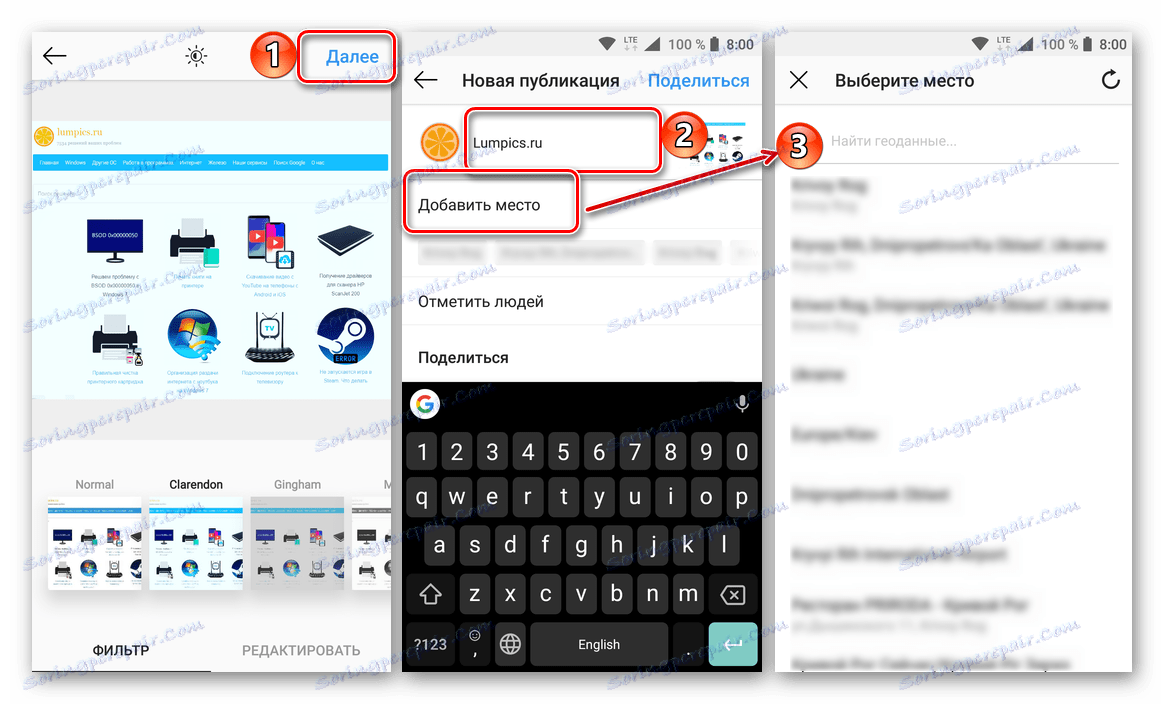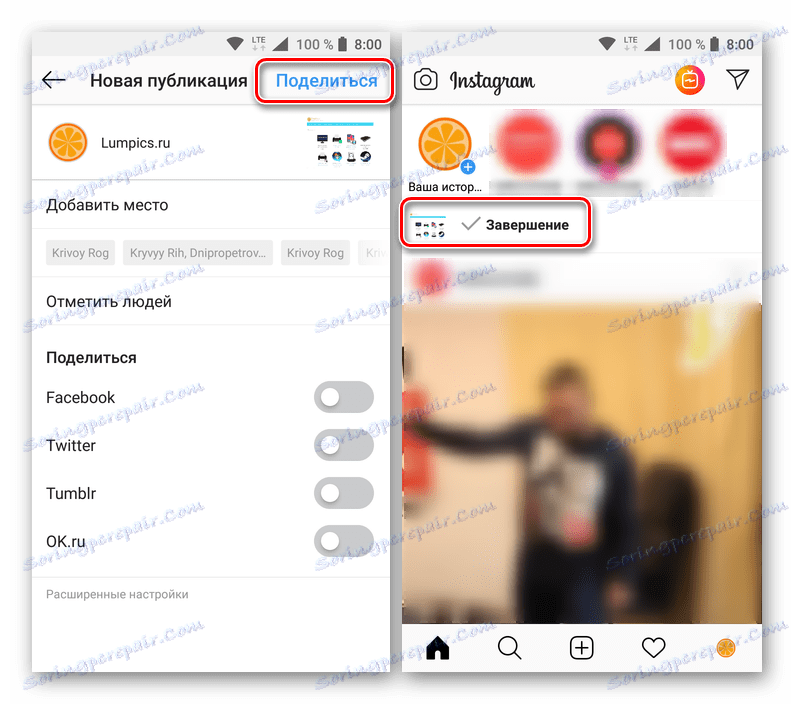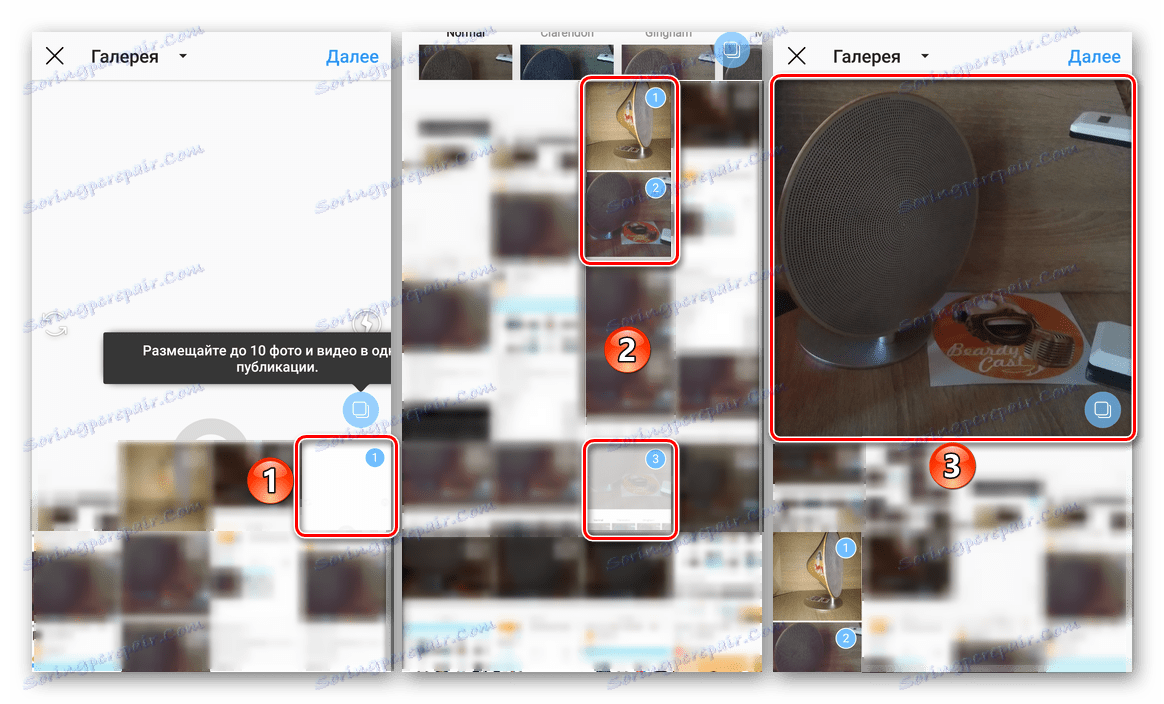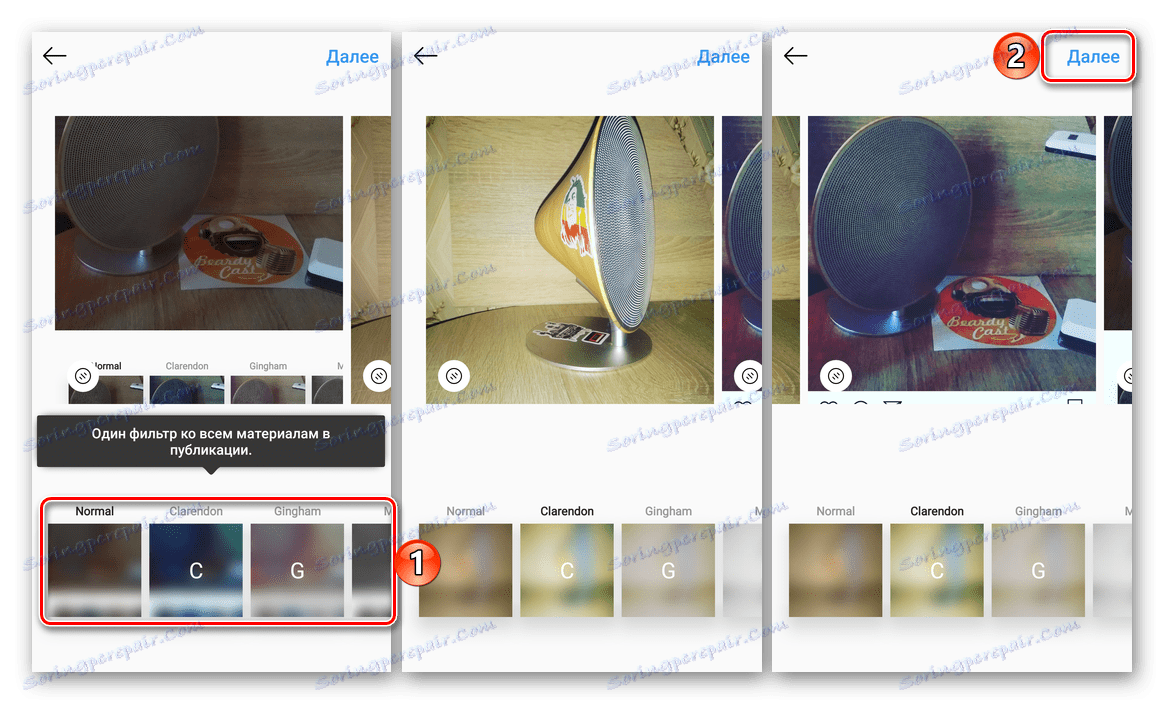از تلفن خود عکس ها را به Instagram اضافه کنید
کاربران غیرممکن است که برای اولین بار مشتری خود را بر روی تلفن خود نصب کرده اند نمایش مشخصات عمومی از سوالات بسیاری در مورد استفاده از آن بپرسید. ما به یکی از آنها پاسخ خواهیم داد، یعنی چگونگی اضافه کردن عکس از تلفن در مقاله امروز ما.
همچنین ببینید: چگونه اینستاگرام را بر روی گوشی نصب کنید
محتوا
آندروید
Instagram در اصل طراحی شده و به طور انحصاری برای iOS، دقیق تر، فقط برای آی فون طراحی شده است. با این حال، بعضی از زمان ها آن را برای صاحبان تلفن همراه در دسترس قرار داد دستگاه های آندروید که می تواند برنامه مربوطه را در فروشگاه Google Play الف بعد، به شما بگویم که چگونه یک عکس را در آن منتشر کنید.

گزینه 1: تصویر به پایان رسید
اگر قصد دارید عکس Snapshot موجود در حافظه دستگاه تلفن همراه خود را به Instagram منتشر کنید، این مراحل را دنبال کنید:
- پس از شروع اینستاگرم، روی دکمه مرکزی در نوار ناوبری کلیک کنید - یک علامت کوچک به علاوه مربع.
- در گالریی که عکس فوری یا تصویری را که میخواهید آن را منتشر کنید باز کنید و برای انتخاب آن روی آن ضربه بزنید.
![یک عکس از گالری برای اضافه کردن به برنامه Instagram برای Android انتخاب کنید]()
توجه: اگر تصویر مورد نظر شما در "گالری" نیست، اما در هر دایرکتوری دیگر در دستگاه، لیست کشویی در گوشه سمت چپ بالا را گسترش دهید و مکان دلخواه را انتخاب کنید.
- اگر میخواهید تصویر نباشد (مربع) و به عرض کامل نمایش داده شود، روی دکمه (1) که در تصویر زیر مشخص شده است کلیک کنید، سپس به «بعدی» (2) بروید.
- فیلتر مناسب برای عکس فوری را انتخاب کنید یا مقدار پیش فرض ( "Normal" ) را بگذارید. اگر میخواهید چیزی را در یک نشریه آینده تغییر دهید، به برگه «ویرایش» با نوارها تغییر دهید.
![اضافه کردن فیلتر ها و ویرایش عکس ها در Instagram برای آندروید]()
در واقع تعداد ابزارهای ویرایش شامل ابزارهای زیر است:
- پس از پردازش درست تصویر، روی «بعدی» کلیک کنید. اگر می خواهید، توضیح را به نشریه اضافه کنید، محل جایی که تصویر گرفته شده است، نشان دهید مردم.
![طراحی نهایی عکس قبل از ارسال به برنامه Instagram برای آندروید]()
علاوه بر این، امکان ارسال یک پست به سایر شبکه های اجتماعی وجود دارد که ابتدا باید در Instagram به حساب کاربری خود پیوند دهید.
- با تکمیل طراحی پست، روی «اشتراک گذاری» کلیک کنید و منتظر بمانید تا دانلود کامل شود.
![ارسال عکس ها در Instagram برای Android]()
یک عکس ارسال شده به Instagram در فید شما و در صفحه نمایه از جایی که می توان آن را مشاهده کرد، ظاهر می شود.
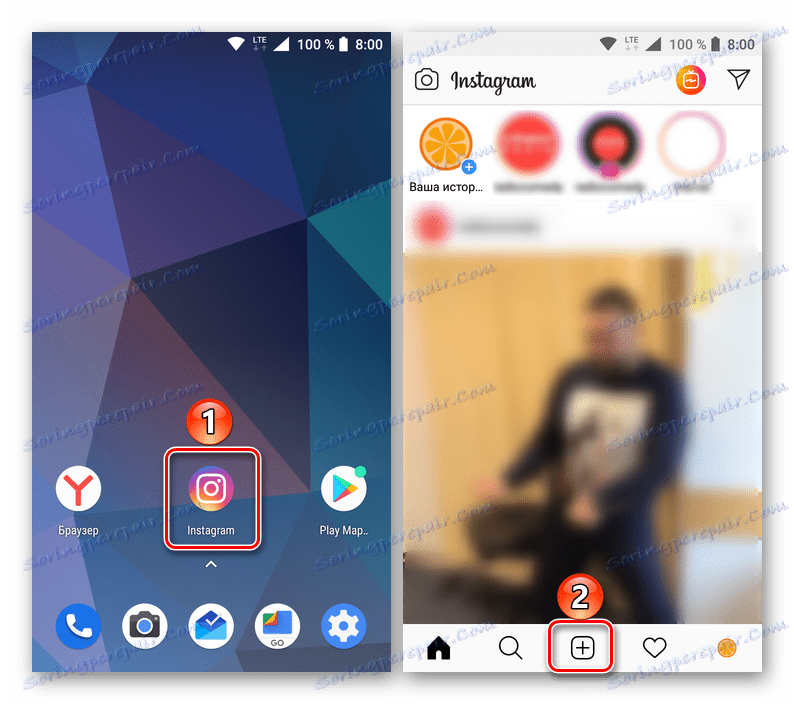
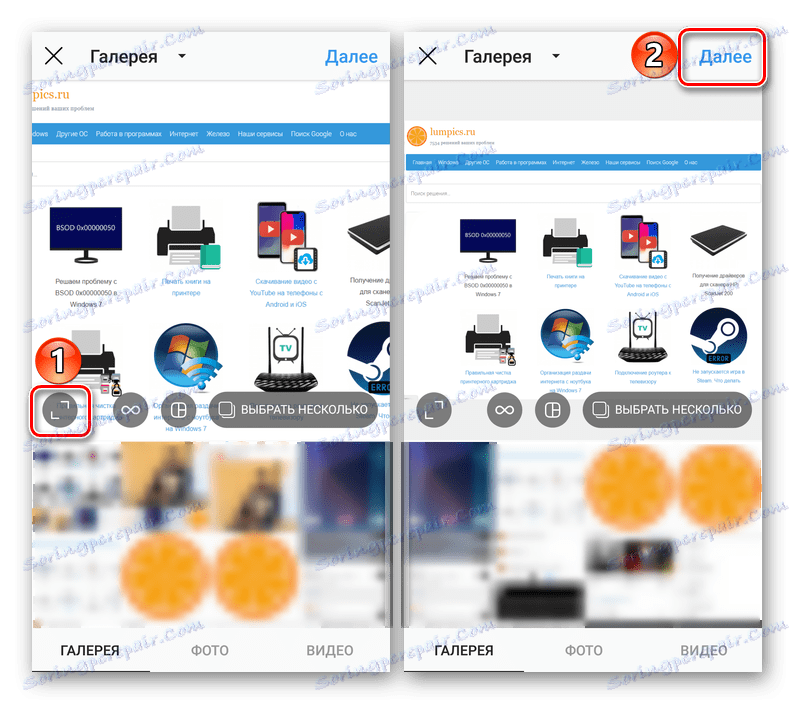

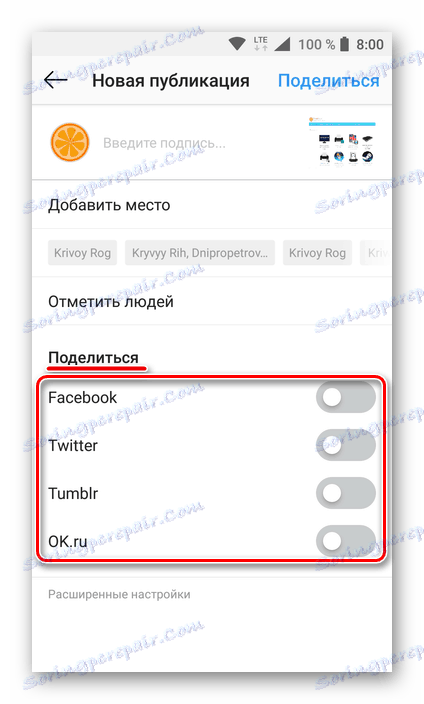
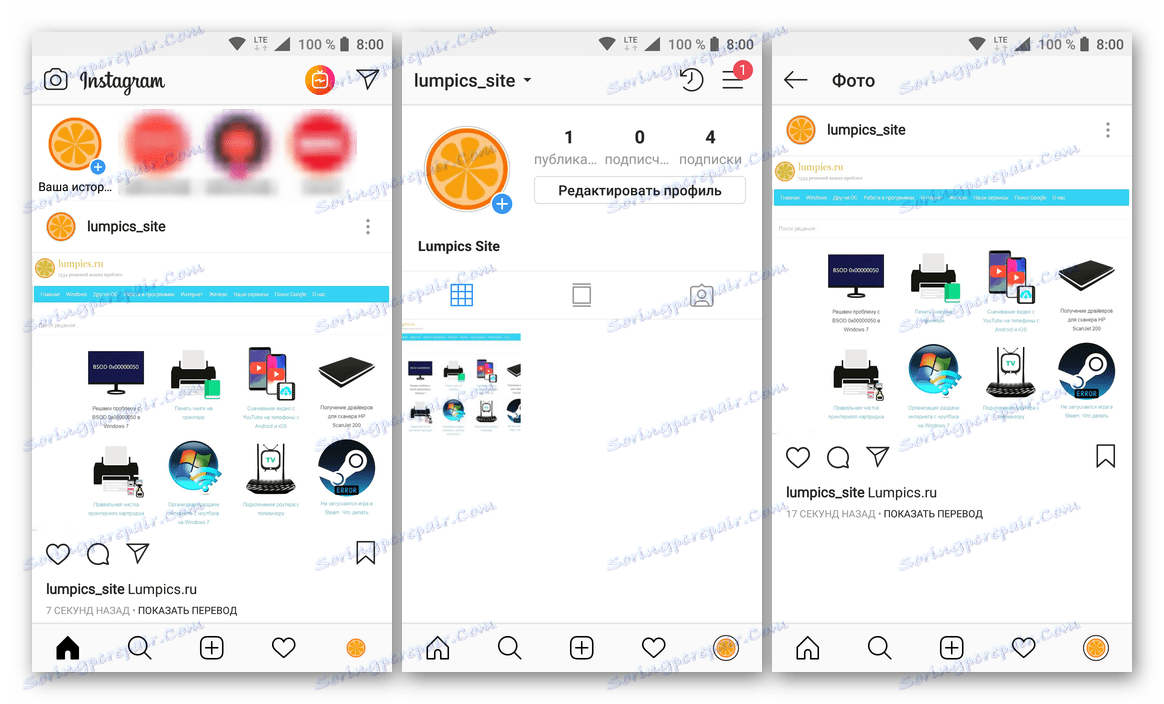
درست مانند این، شما می توانید یک عکس یا هر تصویر دیگر را در Instagram اضافه کنید، اگر فایل به پایان رسید در حال حاضر در گوشی های هوشمند و یا قرص خود را با آندروید است. اگر می خواهید عکس فوری، پس از آن از طریق رابط کاربری برنامه، شما باید کمی متفاوت عمل کنید.
گزینه 2: عکس جدید از دوربین
بسیاری از کاربران ترجیح می دهند عکس ها را در یک برنامه جداگانه "Camera" نصب شده بر روی یک دستگاه تلفن همراه انجام ندهند، بلکه از طریق آنالوگ ساخته شده در Instagram. مزایای این رویکرد در سهولت، سرعت پیاده سازی و این واقعیت است که همه اقدامات لازم در واقع در یک مکان انجام می شود.
- همانطور که در موارد فوق توضیح داده شده است، برای شروع یک انتشار جدید، روی دکمه واقع در مرکز نوار ابزار ضربه بزنید. به برگه "Photos" بروید
- رابط دوربین به Instagram ساخته شده باز خواهد شد، جایی که شما می توانید بین جلو و بیرونی را تغییر دهید، و همچنین فلاش را فعال یا غیرفعال کنید. پس از تصمیم گیری در مورد چیزی که میخواهید اشغال کنید، روی دایره خاکستری که در یک پس زمینه سفید نشان داده شده است را کلیک کنید تا عکس فوری ایجاد شود.
- به صورت اختیاری، یکی از فیلترهای موجود را برای عکس خود اعمال کنید، آن را ویرایش کنید، سپس روی Next کلیک کنید.
- در صفحه برای ایجاد یک نشریه جدید، اگر لازم باشد، یک توضیح به آن اضافه کنید، محل بررسی را مشخص کنید، افراد را علامت گذاری کرده و پست خود را به شبکه های دیگر به اشتراک بگذارید. با تکمیل طرح، روی «اشتراک گذاری» کلیک کنید.
- پس از آپلود کوچک، عکس ایجاد شده و پردازش شده شما به Instagram ارسال می شود. این در خوراک و صفحه نمایه شما جایی که شما می توانید آن را مشاهده کنید ظاهر می شود.
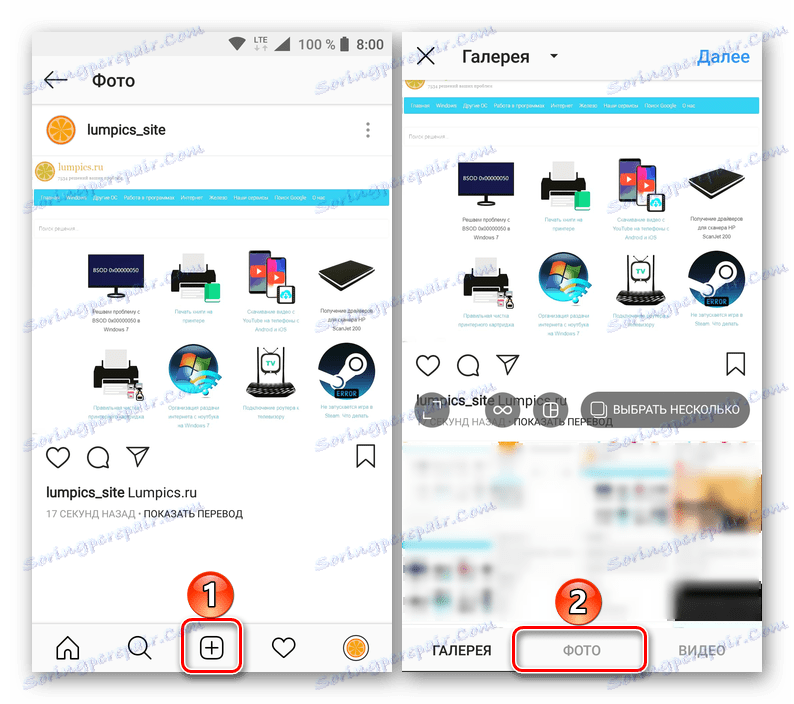
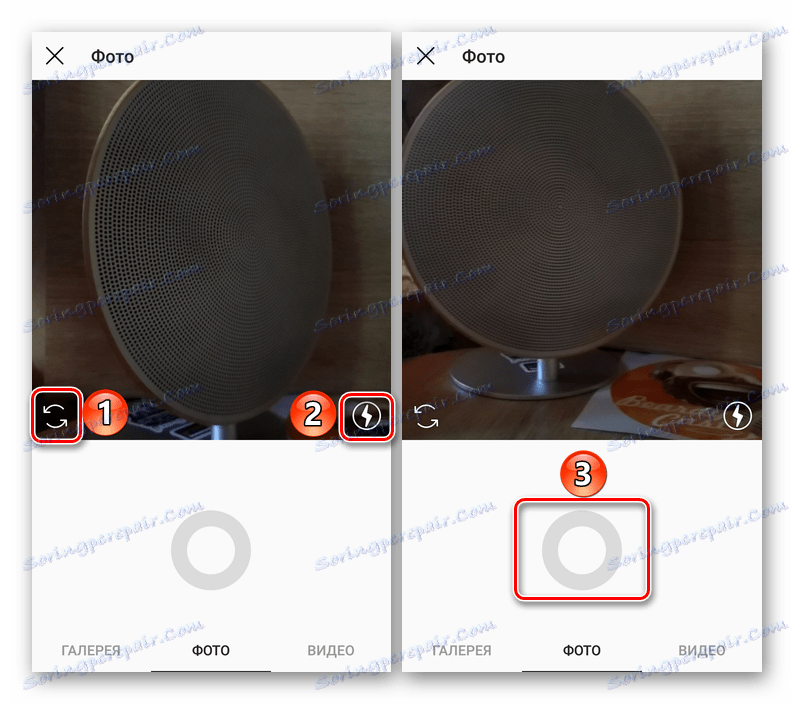
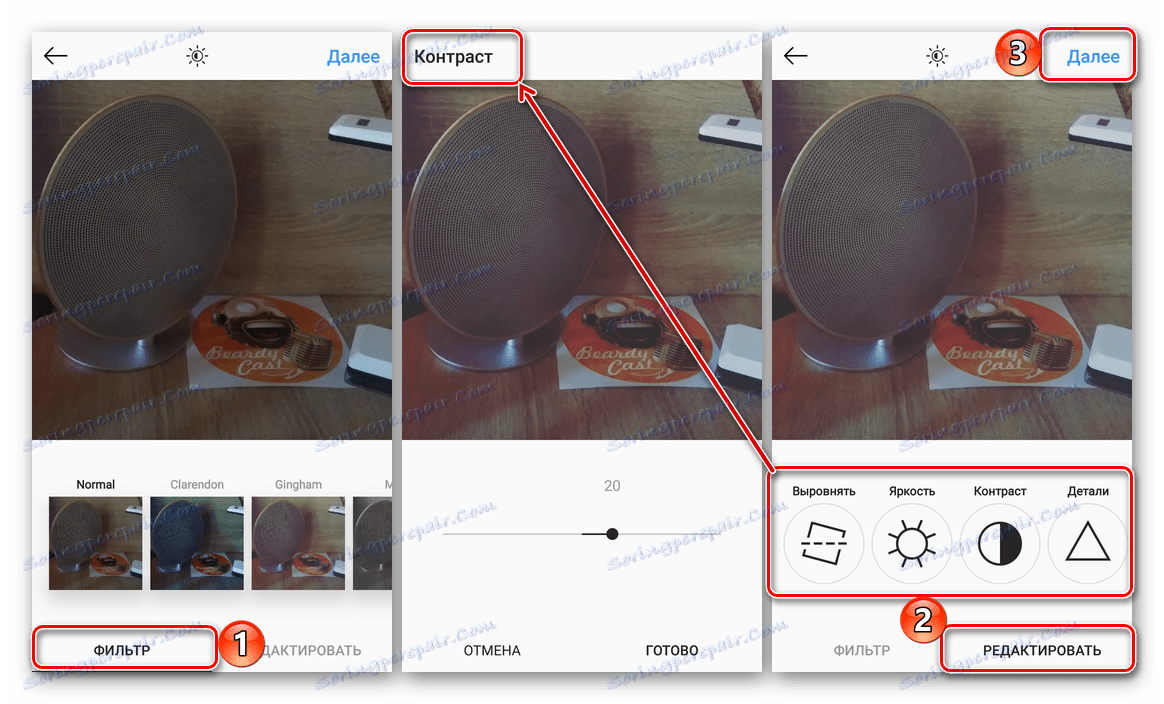
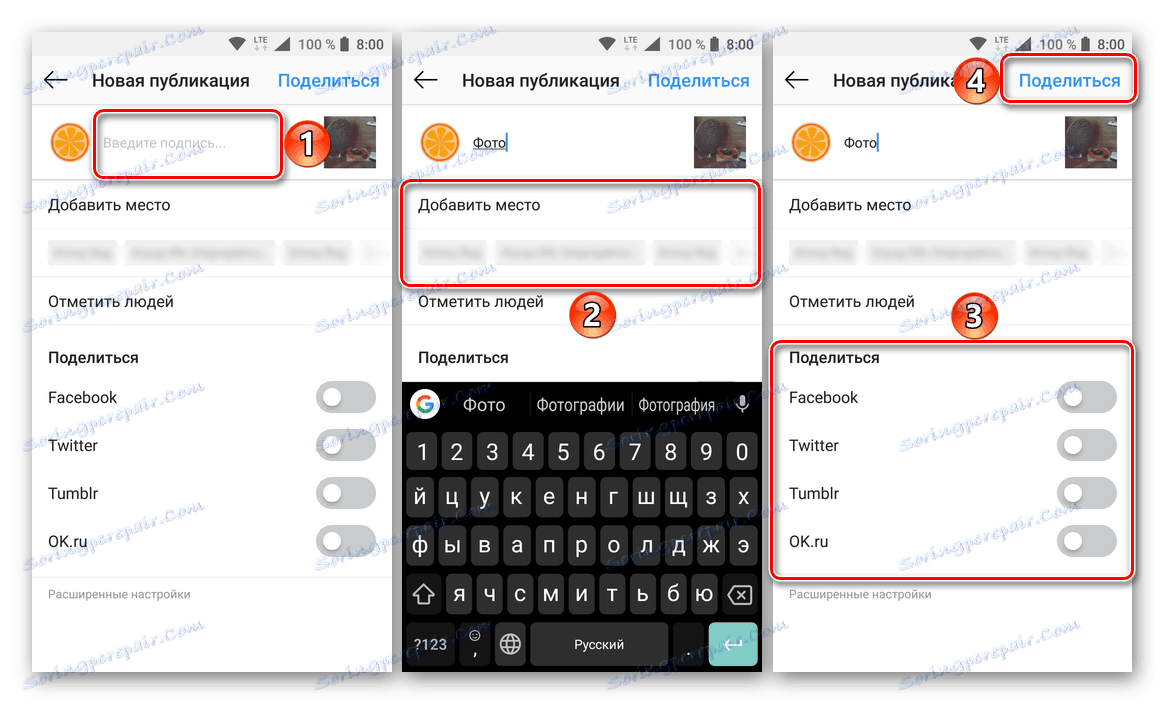
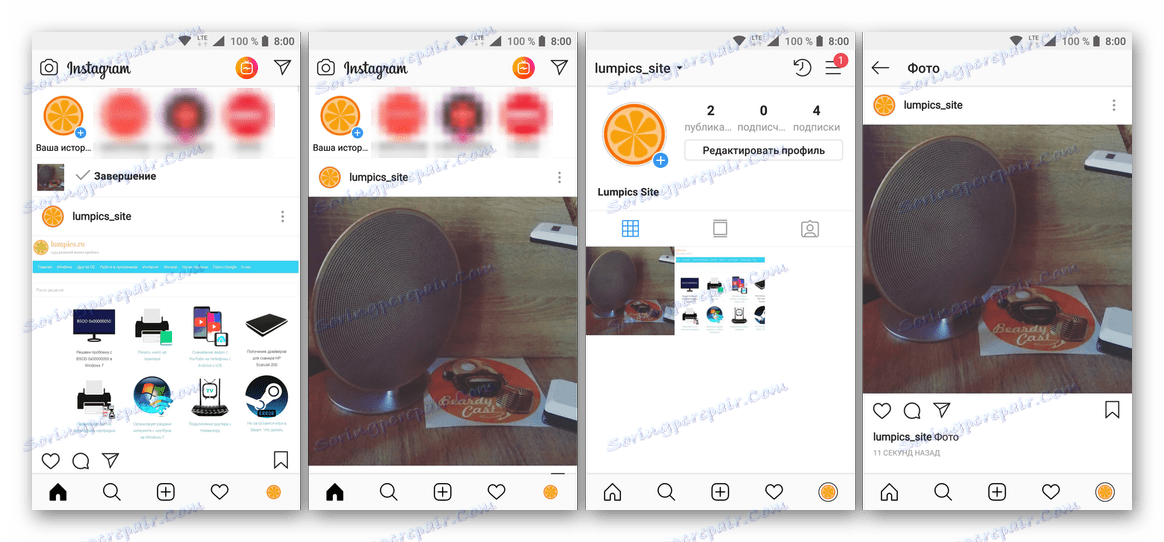
بنابراین، بدون خروج از رابط برنامه، شما می توانید یک عکس فوری مناسب، پردازش و بهبود آن با فیلترهای داخلی و ویرایش ابزار، و سپس آن را در صفحه خود منتشر کنید.
گزینه 3: چرخ فلک (چندین عکس)
اخیرا Instagram محدودیت "یک عکس - یک انتشار" را از کاربرانش حذف کرده است. در حال حاضر پست می تواند تا ده عکس داشته باشد، تابع خود را به نام "چرخ فلک" نامیده می شود. بگذارید به شما بگویم که چگونه به آن سوار شو.
- در صفحه اصلی برنامه (نوار با پست ها) برای افزودن یک رکورد جدید روی دکمه ضربه بزنید و اگر به طور پیش فرض باز نشده باشد، به برگه «گالری» بروید. بر روی دکمه "انتخاب چند" کلیک کنید
- در لیست تصاویر نمایش داده شده در قسمت پایین صفحه، پیدا کردن و برجسته کردن (بر روی صفحه ضربه بزنید) آنهایی که می خواهید در یک پست پست کنید.
![اضافه کردن چندین عکس به یک پست در برنامه Instagram برای Android]()
توجه: اگر فایل های مورد نیاز در یک پوشه متفاوت باشند، آن را از لیست کشویی در گوشه بالا سمت چپ انتخاب کنید.
- با توجه به تصاویر لازم و اطمینان از اینکه آنها به "چرخ فلک" وارد می شوند ، روی دکمه "بعدی" کلیک کنید.
- در صورت لزوم فیلترها را به تصاویر اضافه کنید و دوباره روی Next کلیک کنید.
![قبل از ارسال به Instagram برای آندروید، فیلترها را به عکس ها اعمال کنید]()
توجه: به دلایل منطقی، Instagram امکان ویرایش چندین عکس را در یک زمان فراهم نمی کند، اما یک فیلتر منحصر به فرد را می توان به هر یک از آنها اعمال کرد.
- اگر یک عنوان، مکان یا سایر اطلاعات را به نشریه اضافه کنید یا این ویژگی را نادیده بگیرید، روی اشتراک گذاری کلیک کنید.
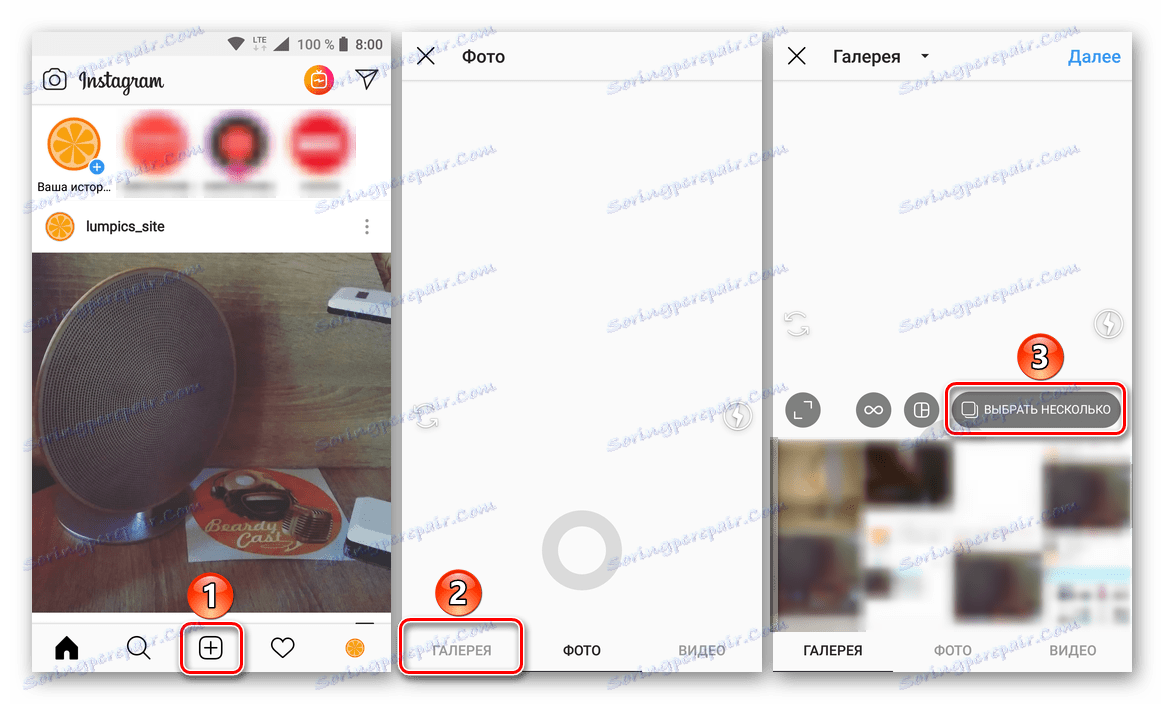
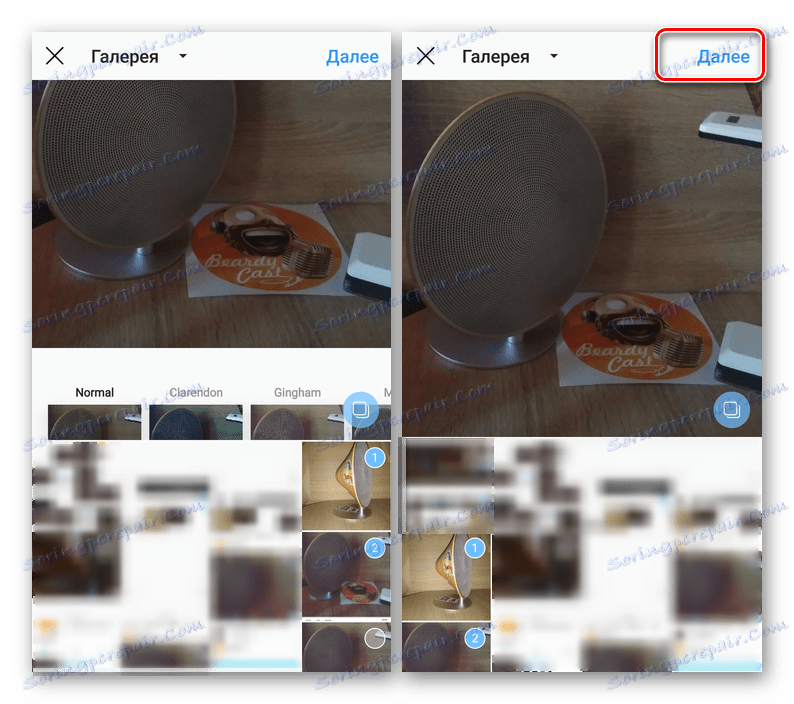
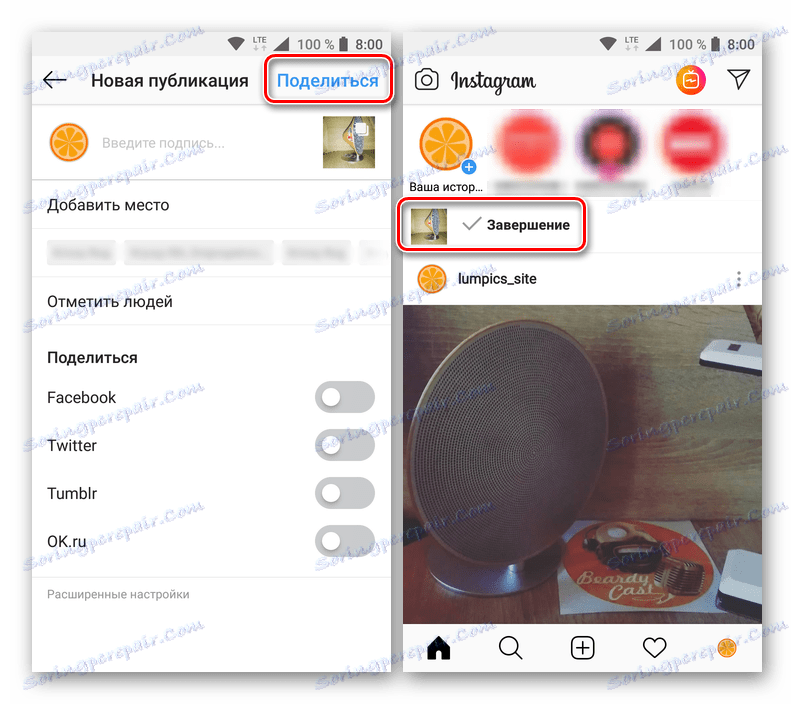
پس از دانلود کوتاه "چرخ فلک" تصاویر انتخاب شده منتشر خواهد شد. برای مشاهده آنها، به سادگی انگشت خود را روی صفحه نمایش (به صورت افقی) اسلاید کنید.
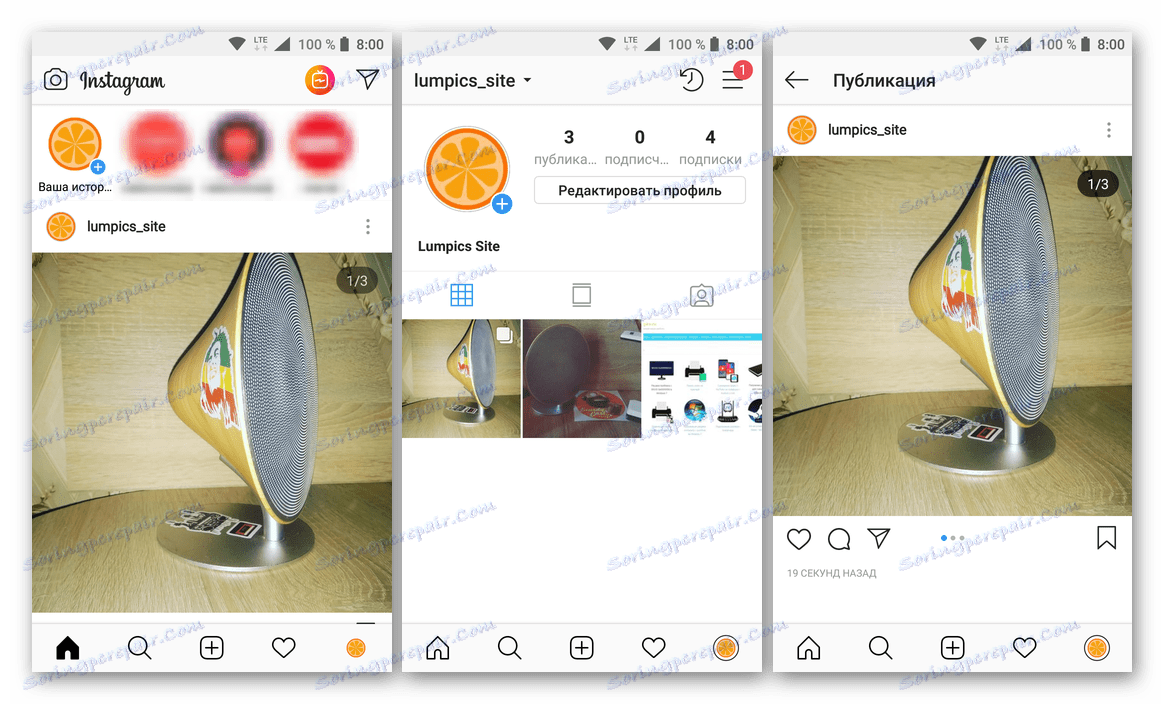
آیفون
صاحبان دستگاه های تلفن همراه کار می کنند بر اساس iOS شما همچنین می توانید با انتخاب یکی از سه گزینه موجود، عکس های خود و یا سایر تصاویر آماده شده خود را به Instagram اضافه کنید. این همان طور که در موارد بالا توضیح داده شده است با آندروید انجام می شود، تفاوت تنها در تفاوت های خارجی کوچک رابط های dictated از ویژگی های سیستم عامل است. علاوه بر این، تمام این اقدامات ما قبلا در مواد جداگانه مورد بحث قرار گرفته ایم، که ما توصیه می کنیم آن را بخوانید.
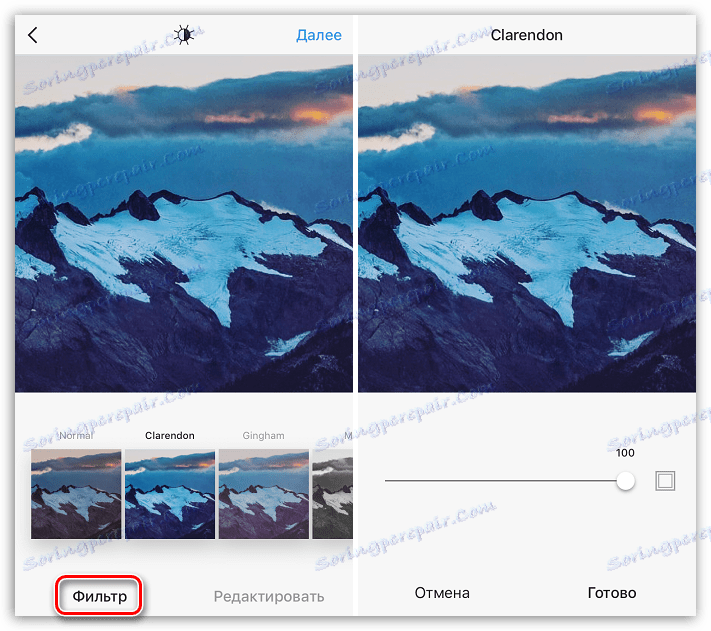
جزئیات بیشتر: چگونه یک عکس را در Instagram روی آیفون بنویسیم؟
بدیهی است، نه تنها عکسها و تصاویر تنها میتوانند به Instagram برای iPhone منتشر شوند. کاربران پلتفرم «سیب» نیز به تابع «چرخ فلک» دسترسی دارند که اجازه می دهد تا پست هایی را که حاوی تا 10 عکس باشد ایجاد کنند. در یکی از مقالات ما تا کنون نوشته شده است که چگونه این انجام می شود.
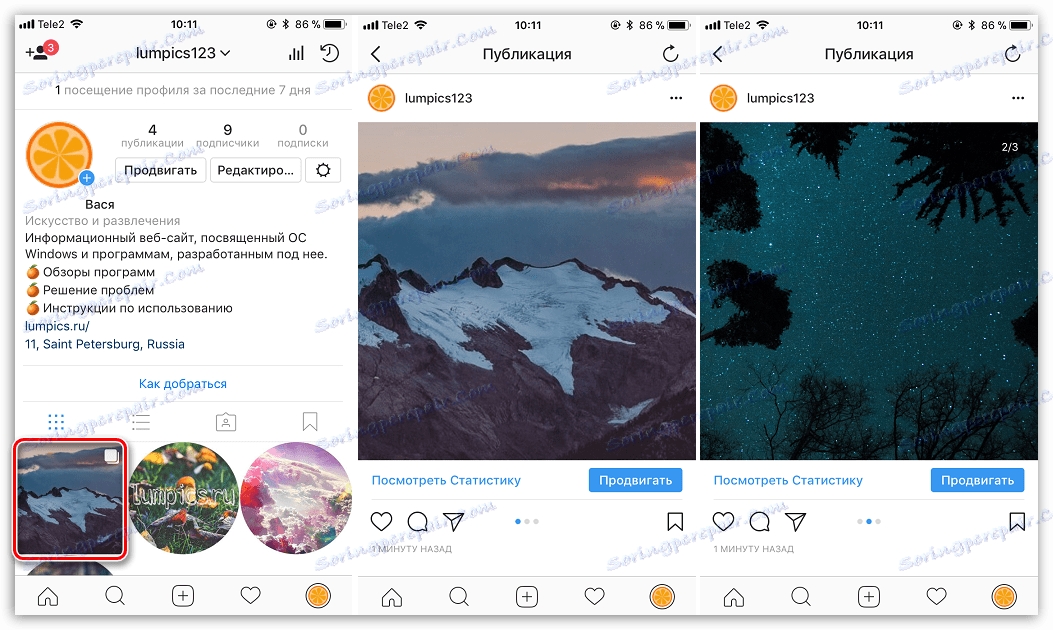
جزئیات بیشتر: چگونه برای ایجاد یک چرخ فلک در Instagram
نتیجه گیری
حتی اگر شما فقط شروع به کار Instagram شوید، کارکرد اصلی آن - کشف یک عکس - به ویژه اگر از دستورالعملی که ارائه کرده اید، مشکل نباشد. ما امیدواریم که این مطالب برای شما مفید باشد.